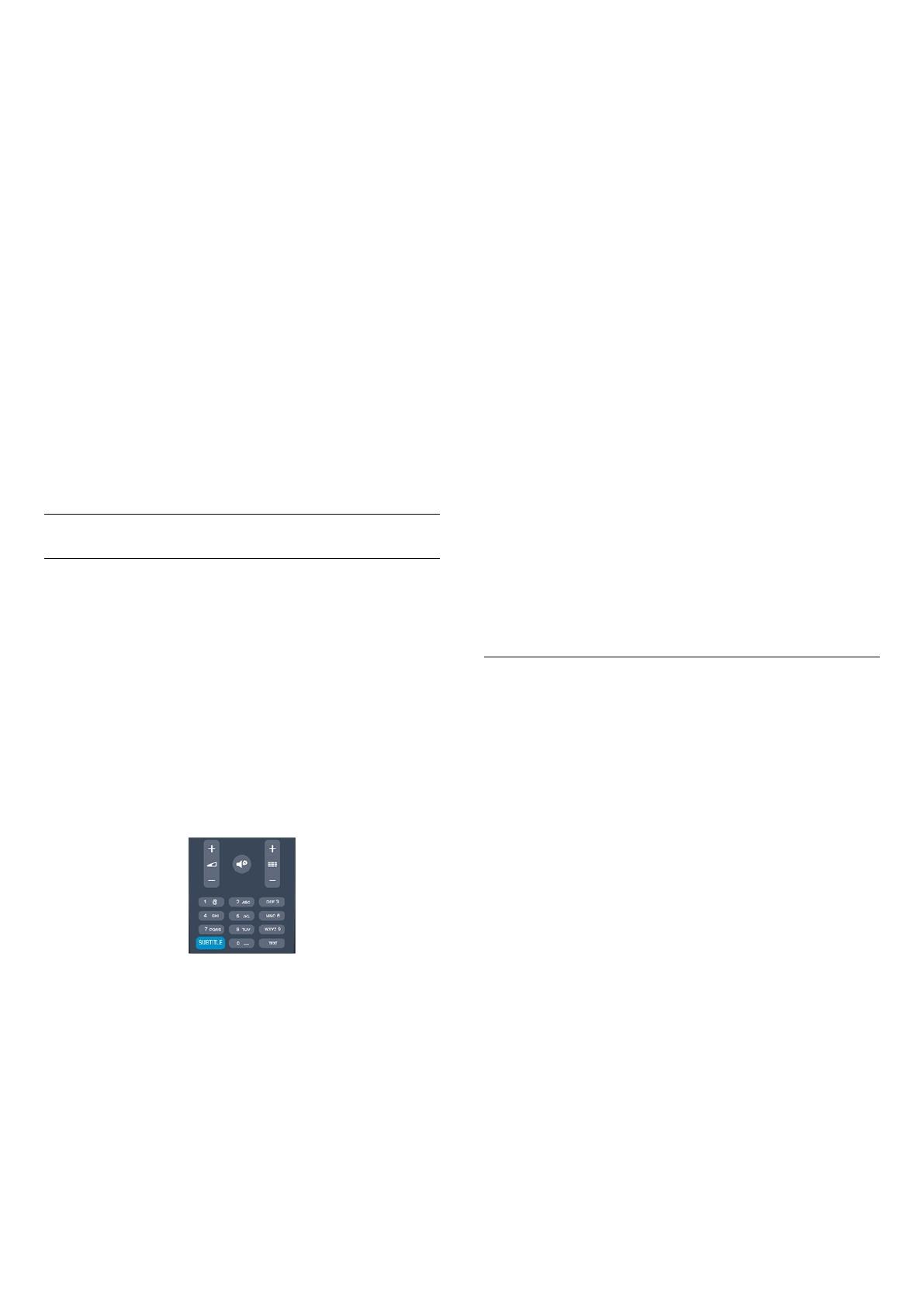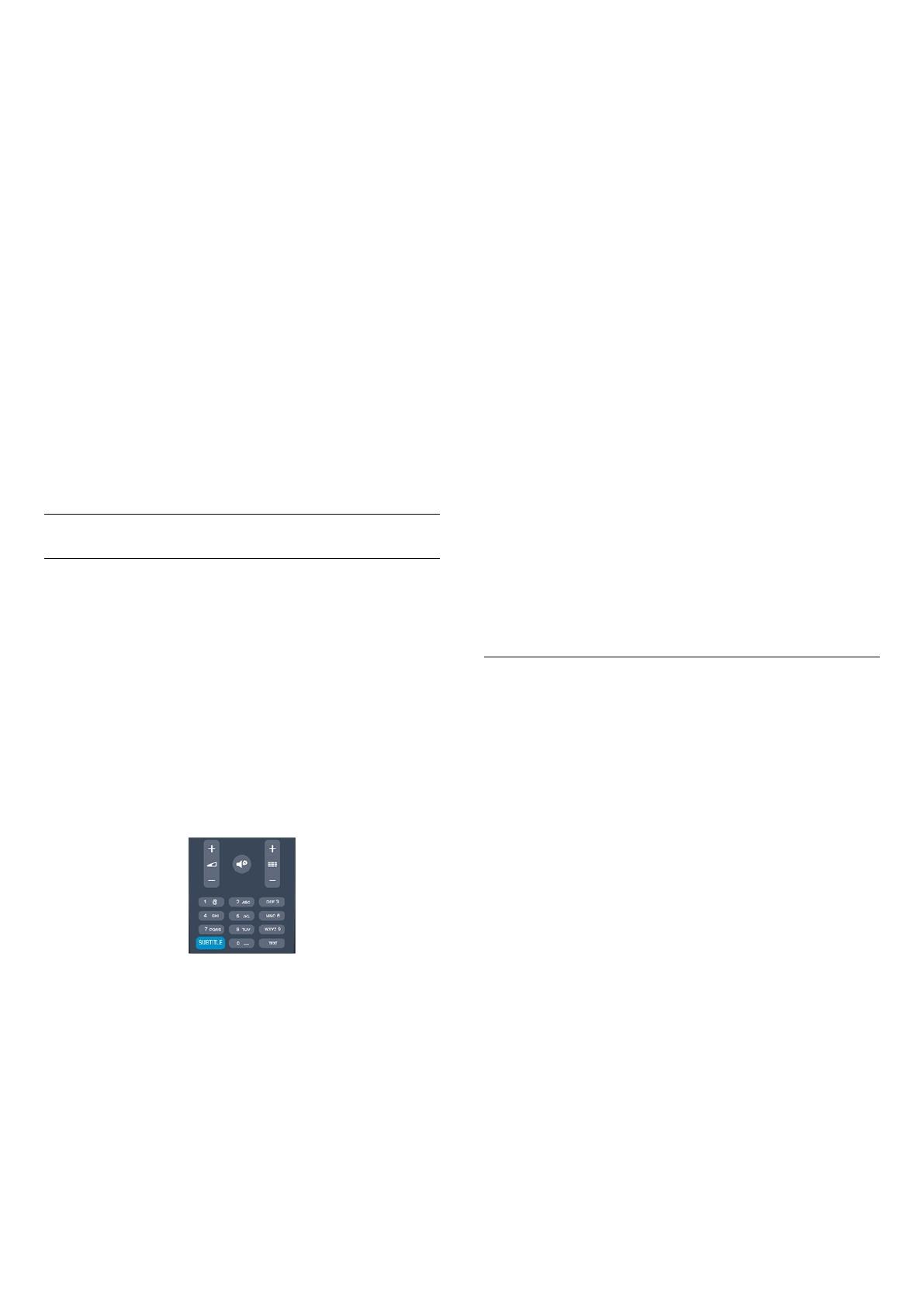
Alcune emittenti televisive digitali offrono diverse lingue per il
televideo.
Per impostare la lingua principale e secondaria del televideo...
1. Premere
e selezionare
Setup
, quindi premere
OK
.
2. Selezionare
Impostazioni canali
>
Lingue
.
3. Selezionare
Televideo primario
o
Televideo secondario
.
4. Selezionare le preferenze di lingua per il televideo.
5. Premere
, ripetutamente se necessario, per chiudere il
menu.
Televideo 2.5
Se disponibile, il televideo 2.5 offre più colori e una grafica
migliore. Il televideo 2.5 viene attivato come impostazione
predefinita standard.
Per disattivare il Televideo 2.5...
1. Premere
TEXT
.
2. Durante la visione del televideo, premere
OPTIONS
.
3. Selezionare
Televideo 2.5
>
Spento
.
4.Premere
, ripetutamente se necessario, per chiudere il
menu.
Sottotitoli e lingue
Sottotitoli
Attivazione dei sottotitoli
Per aprire il menu dei sottotitoli, premere
SUBTITLE
.
È possibile impostare i sottotitoli su
Sottotitoli
disattivati
,
Sottotitoli attivati
,
o
Automatico
.
Per mostrare i sottotitoli durante la visione di un programma
trasmesso in una lingua diversa dalla propria, ovvero quella
impostata per il televisore, selezionare
Automatico
. Questa
impostazione mostrerà i sottotitoli anche quando si disattiva
l'audio tramite il tasto
.
Per i canali analogici, è necessario attivare i sottotitoli tramite
il
televideo
.
Sottotitoli per i canali digitali
Per i canali digitali, non è necessario impostare i sottotitoli nel
televideo.
I canali digitali possono offrire diverse lingue dei sottotitoli per un
programma. È possibile impostare una lingua principale e
secondaria per i sottotitoli. Il televisore mostrerà i sottotitoli in
una delle lingue impostate, se disponibili.
Se nessuna delle lingue preferite per i sottotitoli è disponibile, è
possibile selezionare un'altra lingua dei sottotitoli tra quelle
disponibili.
Per impostare la lingua principale e secondaria dei sottotitoli . . .
1. Premere
e selezionare
Setup
, quindi premere
OK
.
2. Selezionare
Impostazioni canali
e selezionare
Lingue.
3. Selezionare
Lingua sottotitoli primaria
o
Lingua sottotitoli
secondaria
e premere OK.
4. Selezionare una lingua e premere
OK
.
5. Premere
, ripetutamente se necessario, per chiudere il
menu.
Per selezionare una lingua dei sottotitoli quando nessuna delle
lingue preferite è disponibile . . .
1. Premere
OPTIONS
.
2. Selezionare
Lingua sottotitoli
, quindi selezionare la lingua che
si desidera venga visualizzata temporaneamente e premere
OK
.
Sottotitoli per i canali analogici
Per i canali analogici, è necessario attivare manualmente i
sottotitoli per ciascun canale.
1. Sintonizzarsi su un canale e premere
TEXT
per aprire il
televideo.
2. Immettere il numero della pagina dei sottotitoli,
normalmente
888
.
3. Premere di nuovo
TEXT
per chiudere il televideo.
I sottotitoli attivati nel menu dei sottotitoli durante la visione del
canale analogico verranno visualizzati, se disponibili.
Per verificare se un canale è analogico o digitale, sintonizzarsi sul
canale e selezionare
Stato
nel menu
Opzioni
.
Lingue audio
I canali televisivi digitali possono trasmettere programmi in varie
lingue. È possibile impostare una lingua audio principale e
secondaria preferita. Il televisore attiverà l'audio in una di queste
lingue, se disponibile.
Se nessuna delle lingue audio preferite è disponibile, è possibile
selezionare un'altra lingua audio tra quelle disponibili.
Per impostare la lingua audio principale e secondaria . . .
1. Premere
e selezionare
Setup
, quindi premere
OK
.
2. Selezionare
Impostazioni canali
e selezionare
Lingue.
3. Selezionare
Lingua audio primaria
o
Lingua audio
secondaria
e premere
OK
.
4. Selezionare una lingua e premere
OK
.
5. Premere
, ripetutamente se necessario, per chiudere il
menu.
Per selezionare una lingua audio quando nessuna delle lingue
audio preferite è disponibile . . .
1. Premere
OPTIONS
.
2. Selezionare
Lingua audio
, quindi selezionare la lingua audio
che si desidera utilizzare temporaneamente e premere
OK
.
Lingue audio per persone con handicap visivi e uditivi
Alcuni canali televisivi digitali trasmettono audio e sottotitoli
speciali adatti a persone con handicap visivi e uditivi.
20